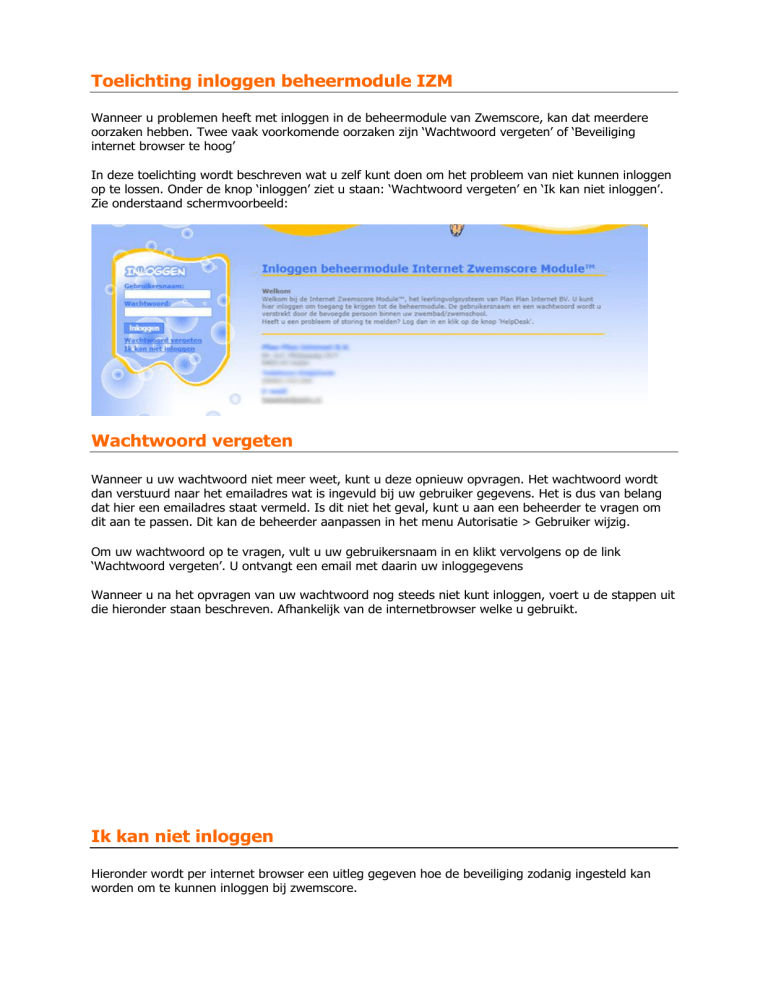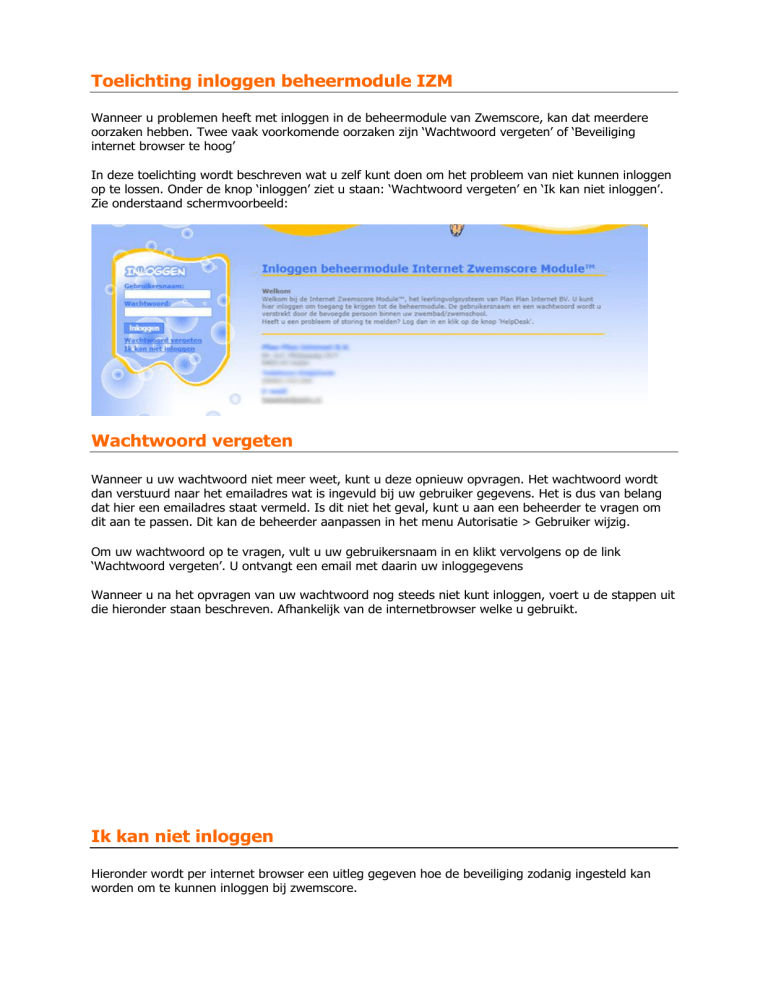
Toelichting inloggen beheermodule IZM
Wanneer u problemen heeft met inloggen in de beheermodule van Zwemscore, kan dat meerdere
oorzaken hebben. Twee vaak voorkomende oorzaken zijn ‘Wachtwoord vergeten’ of ‘Beveiliging
internet browser te hoog’
In deze toelichting wordt beschreven wat u zelf kunt doen om het probleem van niet kunnen inloggen
op te lossen. Onder de knop ‘inloggen’ ziet u staan: ‘Wachtwoord vergeten’ en ‘Ik kan niet inloggen’.
Zie onderstaand schermvoorbeeld:
Wachtwoord vergeten
Wanneer u uw wachtwoord niet meer weet, kunt u deze opnieuw opvragen. Het wachtwoord wordt
dan verstuurd naar het emailadres wat is ingevuld bij uw gebruiker gegevens. Het is dus van belang
dat hier een emailadres staat vermeld. Is dit niet het geval, kunt u aan een beheerder te vragen om
dit aan te passen. Dit kan de beheerder aanpassen in het menu Autorisatie > Gebruiker wijzig.
Om uw wachtwoord op te vragen, vult u uw gebruikersnaam in en klikt vervolgens op de link
‘Wachtwoord vergeten’. U ontvangt een email met daarin uw inloggegevens
Wanneer u na het opvragen van uw wachtwoord nog steeds niet kunt inloggen, voert u de stappen uit
die hieronder staan beschreven. Afhankelijk van de internetbrowser welke u gebruikt.
Ik kan niet inloggen
Hieronder wordt per internet browser een uitleg gegeven hoe de beveiliging zodanig ingesteld kan
worden om te kunnen inloggen bij zwemscore.
Internet Explorer
Mozilla Firefox
Google Chrome
Apple Safari
Internet Explorer
Als uw beveiliging te hoog staat kan het zijn dat sommige websites niet correct werken. Bij de internet
opties kunt u dit veranderen. Hieronder staat wat u moet doen om de beveiliging omlaag te brengen
zodat u de websites correct kunt bezoeken.
1. Ga eerst naar “Extra” of naar “Tools” als u
de engelse versie heeft. Ga vervolgens
naar “Internet opties” of “Internet
options”.
Als de menubalk niet zichtbaar is, kunt u op uw
toetsenbord op de knop “Alt” klikken. Hierdoor
kunt u het menu zien van uw Internet Explorer.
2. Als u op de internet opties hebt geklikt
krijgt u een scherm voor u. Hier klikt u op
het tabblad “beveiliging” of “security”
zodat u zelf de beveiliging kunt beheren.
Hieronder staat het scherm met daarin de
instellingen voor de beveiliging.
Het volgende scherm krijgt wanneer u op internet
opties heeft geklikt om vervolgens naar het tabblad
beveiliging te gaan.
3. Hier kunt bij de beveiliging niveau aangeven
normaal-hoog. Dit hoeft u alleen te doen bij
het icoontje waar internet onder staat.
4. Als u klaar bent klikt u onderaan op
“toepassen” of op “ok”
5. Als u nu de pagina ververst is de melding niet
meer te zien en kunt u inloggen op uw
persoonlijke pagina.
Mozilla Firefox
Als u Mozilla Firefox gebruikt, kunt u de onderstaande stappen volgen om de beveiliging aan te
passen.
1. Als u Mozilla Firefox hebt geopend kunt u daarna op extra klikken in de menubalk. Als deze
niet zichtbaar is, kunt u op de “Alt” knop drukken die op uw toetsenbord zit.
2. Als u het scherm van de opties voor u hebt, gaat u naar het tabblad “Inhoud”. Hieronder staat
een schermafbeelding:
3. Hier moet u de optie “Javascript
inschakelen” aanvinken. Hierdoor
wordt de javascript ingeschakeld
zodat u in kan loggen bij zwemscore.
4. Als u de optie heeft aangevinkt, kunt
u op de knop “Ok” klikken. Daarna
kunt u opnieuw proberen in te loggen
bij zwemscore.
Google Chrome
Als u google chrome gebruikt kunt u de onderstaande stappen volgen om de beveilig in te stellen
zodat u weer in kan loggen bij zwemscore.
1. Als u google chrome hebt geopend, kunt u rechts boven een steeksleutel icoon aanklikken.
Hiermee opent u de instellingen.
2. Als u hier kiest voor optie instellingen komt u in het volgende scherm.
3. Als u nu links kiest voor “Geavanceerde opties” en daarna op de knop “Instellingen voor
inhoud…” klikt, komt u in het volgende scherm.
4. Zet bij het kopje “Javascript” de optie “Alle sites toestaan Javascript uit te voeren
(aanbevolen)” aan.
5. Als u dit heeft gedaan kunt u rechtsboven op het kruisje klikken. Alle ingevoerde worden
automatisch opgeslagen bij google chrome.
6. U kunt nu weer proberen in te loggen bij zwemscore.
Apple Safari
Als u apple safari gebruikt kunt u de onderstaande stappen volgen om de beveilig in te stellen zodat u
weer in kan loggen bij zwemscore.
1. Als u apple safari hebt geopend, kunt u rechtsboven een tandwiel icoon aanklikken om het
menu te openen.
2. Als het menu is geopend klikt u op “voorkeuren” of als u de engelse versie heeft dan heet het
“preferences”
3. Als u op de optie heeft geklikt krijg u een scherm waar u alle voorkeuren kan veranderen.
Bovenaan staan tabs die u kunt kiezen. Kies hier voor de tab “Beveiliging” of “Security”
4. Vink hier de optie “activeer JavaScript” of “Enable JavaScript”
5. Als u de optie heeft aangevinkt kunt u rechtsboven op het kruisje klikken en de pagina
verversen. Nu kunt u weer inloggen in zwemscore.